Epic GamesMD-DLエラー修正
この記事では、Epic Gamesユーザーがゲームのダウンロード中に発生する「エラーコード:MD-DL」エラーの解決を試みました。
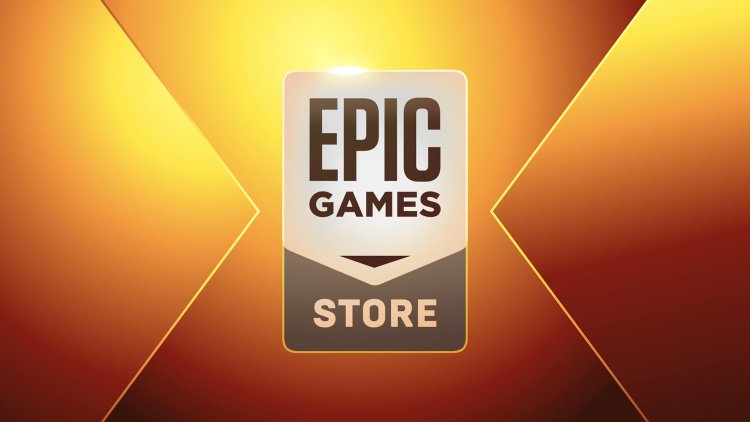
Epic Gamesのユーザーは、プログラム内でゲームをダウンロードしているときに「エラーコード:MD-DL」というエラーが発生してゲームをダウンロードすることはできません。このような問題に直面している場合は、以下の手順に従って解決策を見つけることができます。
Epic Games MD-DLエラーとは何ですか?
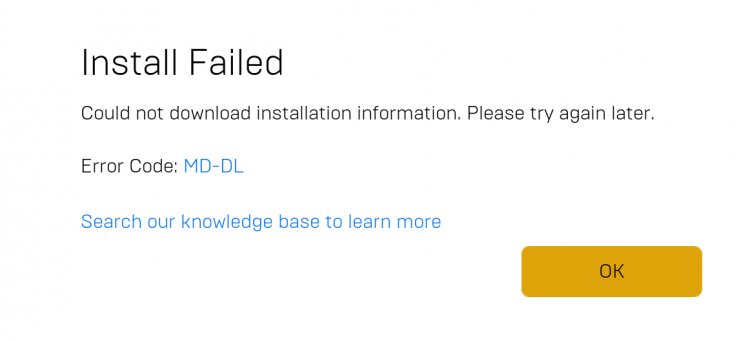
このエラーはSSLの問題が原因で発生します。このため、SSLの問題を解決することで問題の解決に到達できます。通常、すべてのプログラムは「HTTPS」プロトコルを使用してリモート接続を実行し、インスタントデータキャプチャを実行します。ただし、コンピュータまたはプログラムで問題が発生すると、SSLの問題が発生し、そのようなエラーが発生する可能性があります。このような問題が発生したが、その解決方法がわからない場合は、この記事がガイドになります。
Epic Games MD-DLエラーを修正する方法は?
ゲームのダウンロード中に発生したこのエラーは、ダウンロードプロセスを実行しません。このために、2つの提案について話すことによって問題を解決しようとします。
1-)SSLセキュリティをオフにします
この問題は、プログラムのSSLセキュリティを無効にすることで修正できます。このため;
- まず、タスクマネージャーの助けを借りてEpicGamesを完全に閉じます。
- 検索開始画面で「実行」と入力して開きます。
- 次に、実行検索画面に残したディレクトリを貼り付けて、「C:\ Users \ username \ AppData \ Local \ EpicGamesLauncher \ Saved \ Config \ Windows」にアクセスします(Windowsのユーザー名をusernameと表示されている場所に挿入します)。
- 開いたフォルダにある「Engine.ini」ファイルをメモ帳で開きます。
- 開いたファイルは空になります。以下に残したコード行を空のファイルに貼り付けて保存します。
【ランチャー】
ForceNonSslCdn = false

このプロセスの後、Epic Gamesアプリケーションを実行することで、ダウンロードしたいゲームを簡単にダウンロードできます。問題が解決しない場合は、次の提案に進みましょう。
2-)ドライバーの署名をオフにします
Epic Gamesプログラムがドライバーの署名を要求するため、このような問題が発生する可能性があります。このため、Windows 10ドライバーの署名をオフにすることで、このようなエラーを防ぐことができます。
- 検索開始画面でcmdと入力し、管理者として実行します。
- 開いたコマンドプロンプト画面で次のコードスニペットを入力し、Enterキーを押します。
- bcdedit / set nointegritychecks off
プロセスが正常に適用されたら、コンピューターを再起動してEpic Gamesプログラムを実行することにより、必要なゲームを簡単にダウンロードできます。
3-)プロキシを使用している場合は、オフにします
プロキシまたはVPNプログラムがバックグラウンドで実行されている場合、SSLの問題が発生する可能性があります。プロキシまたはVPNプログラムが実行されている場合は、それを閉じて、タスクマネージャーの助けを借りてEpicGamesプログラムを完全に閉じます。次に、Epic Gamesプログラムを開き、ダウンロードしたいゲームをもう一度ダウンロードしてみてください。
![YouTubeサーバー[400]エラーを修正する方法?](https://www.hatauzmani.com/uploads/images/202403/image_380x226_65f1745c66570.jpg)


















